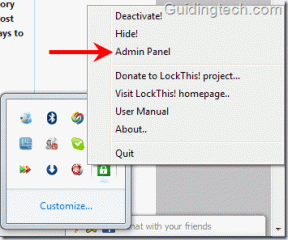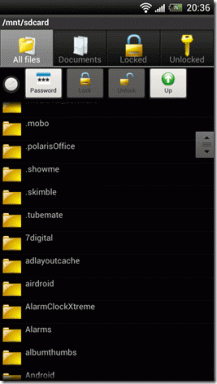टेलीग्राम लाइव लोकेशन के लिए 7 सर्वश्रेष्ठ फिक्स iPhone और Android पर अपडेट नहीं हो रहे हैं
अनेक वस्तुओं का संग्रह / / April 17, 2023
अपना लाइव स्थान भेजना तब सबसे अच्छा काम करता है जब आपको किसी स्थान के दिशा-निर्देश साझा करने होते हैं या अपने प्रियजनों को अपने वर्तमान स्थान के बारे में सूचित रखना होता है। यह मददगार है जब आपका टेलीग्राम कॉल आपके संपर्कों से कनेक्ट नहीं हो रही हैं. लेकिन क्या होगा यदि आपका लाइव स्थान आपके संपर्क के लिए अपडेट करना बंद कर दे क्योंकि आप चल रहे हैं?

यह आपके और आपके विश्वसनीय संपर्कों के लिए चिंता का विषय हो सकता है। इस समस्या को हल करने के लिए, हम iPhone या Android पर काम नहीं कर रहे टेलीग्राम लाइव लोकेशन को ठीक करने के लिए कुछ समाधान लाए हैं।
1. जांचें कि क्या टेलीग्राम को लोकेशन एक्सेस की अनुमति है
आपके लाइव स्थान को साझा करने वाले ऐप को आपके iPhone या Android पर स्थान एक्सेस की अनुमति दी जानी चाहिए। यह ऐसा है जैसे आपको कॉल का उत्तर देने के लिए माइक्रोफ़ोन एक्सेस की अनुमति देने की आवश्यकता है। हमारे द्वारा सुझाया गया पहला समाधान यह जांचना है कि क्या टेलीग्राम को आपके आईफोन या एंड्रॉइड पर लोकेशन एक्सेस की अनुमति दी गई है।
आईफोन पर चेक करें
स्टेप 1: अपने iPhone पर सेटिंग ऐप खोलें।

चरण दो: नीचे स्क्रॉल करें और टेलीग्राम पर टैप करें।

चरण 3: स्थान पर टैप करें।

चरण 4: ऐप का उपयोग करते समय या हमेशा चुनें।

हम सटीक स्थान को सक्षम करने का सुझाव देते हैं।

चरण 5: समस्या हल हो गई है या नहीं यह देखने के लिए सेटिंग बंद करें और टेलीग्राम खोलें।

Android पर जांचें
स्टेप 1: टेलीग्राम आइकन को लॉन्ग-प्रेस करें और ऐप इंफो पर टैप करें।

चरण दो: अनुमतियों पर टैप करें।

चरण 3: स्थान पर टैप करें।
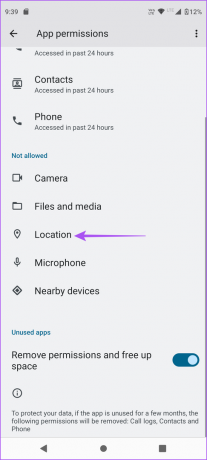
चरण 4: हमेशा के लिए अनुमति दें या ऐप का इस्तेमाल करते हुए ही अनुमति दें पर टैप करें.

चरण 5: समस्या हल हो गई है या नहीं यह देखने के लिए ऐप की जानकारी बंद करें और टेलीग्राम खोलें।

2. अपना इंटरनेट संपर्क जांचे
जब आप चल रहे हों तो आपका इंटरनेट कनेक्शन कई बार टूट सकता है। चूंकि आपको अधिकतर मोबाइल डेटा पर निर्भर रहना होगा, इसलिए लाइव स्थान लगातार अपडेट नहीं होगा। बेहतर लाइव स्थान साझाकरण अनुभव सुनिश्चित करने के लिए हम कैफे या किसी अन्य स्थान पर वाई-फाई नेटवर्क से कनेक्ट करने और एक स्थान पर रहने का सुझाव देते हैं।
3. टेलीग्राम को बैकग्राउंड में चलाते रहें
बैटरी लाइफ बचाने या रैम को खाली करने के लिए आप अक्सर अपने Android या iPhone पर बैकग्राउंड ऐप्स हटा देते हैं। लेकिन लाइव लोकेशन शेयर करने के मामले में, हमारा सुझाव है कि टेलीग्राम को अपने डिवाइस के बैकग्राउंड में चालू रखें ताकि आपकी लोकेशन हमेशा अपडेट रहे।
4. लो पावर मोड को अक्षम करें
जब आपका फोन जूस से बाहर हो जाए तो लो पावर मोड या पावर सेविंग मोड की सिफारिश की जाती है। लेकिन यह आपके लाइव लोकेशन को टेलीग्राम ऐप में अपडेट होने से भी प्रभावित करता है। हम आपके डिवाइस पर लो पावर मोड को बंद करने का सुझाव देते हैं।
IPhone पर लो पावर मोड को बंद करें
स्टेप 1: अपने iPhone पर सेटिंग ऐप खोलें।

चरण दो: नीचे स्क्रॉल करें और बैटरी पर टैप करें।

चरण 3: सुविधा को अक्षम करने के लिए लो पावर मोड के आगे टॉगल टैप करें।

चरण 4: समस्या हल हो गई है या नहीं यह देखने के लिए सेटिंग ऐप को बंद करें और टेलीग्राम खोलें।

Android पर बैटरी सेवर बंद करें
स्टेप 1: अपने Android फ़ोन पर सेटिंग ऐप खोलें।

चरण दो: नीचे स्क्रॉल करें और बैटरी पर टैप करें।

चरण 3: सुविधा को अक्षम करने के लिए बैटरी सेवर का उपयोग करें के आगे टॉगल बंद करें।

चरण 4: समस्या हल हो गई है या नहीं यह देखने के लिए सेटिंग ऐप को बंद करें और टेलीग्राम खोलें।

के बारे में अधिक जानने के लिए हमारी पोस्ट देखें टेलीग्राम में पावर सेविंग मोड.
5. पृष्ठभूमि ऐप रीफ्रेश सक्षम करें (आईफोन)
बैकग्राउंड ऐप रिफ्रेश सुनिश्चित करता है कि जब आप उनके बीच स्विच करते हैं तो आपके आईफोन में बैकग्राउंड में चलने वाले ऐप अपडेट रहते हैं। इसलिए टेलीग्राम का उपयोग करके अपना लाइव स्थान साझा करने के मामले में, आपको यह जांचना होगा कि ऐप के लिए बैकग्राउंड ऐप रिफ्रेश सक्षम किया गया है या नहीं।
स्टेप 1: अपने iPhone पर सेटिंग ऐप खोलें।

चरण दो: नीचे स्क्रॉल करें और टेलीग्राम पर टैप करें।

चरण 3: सुविधा को सक्षम करने के लिए बैकग्राउंड ऐप रिफ्रेश के आगे टॉगल टैप करें।

चरण 4: सेटिंग ऐप को बंद करें और समस्या हल हो गई है या नहीं यह जांचने के लिए टेलीग्राम को फिर से लॉन्च करें।

6. अप्रतिबंधित डेटा उपयोग सक्षम करें (एंड्रॉइड)
यदि आप अपने Android फ़ोन पर डेटा बचतकर्ता का उपयोग करते हैं, तो डेटा उपयोग में कमी के कारण आपको अपना स्थान अपडेट करने की आवश्यकता हो सकती है। हम आपके Android फ़ोन पर टेलीग्राम के लिए अप्रतिबंधित डेटा उपयोग को सक्षम करने का सुझाव देते हैं।
स्टेप 1: टेलीग्राम आइकन को लॉन्ग-प्रेस करें और ऐप इंफो पर टैप करें।

चरण दो: मोबाइल डेटा और वाई-फ़ाई चुनें.

चरण 3: सुविधा को सक्षम करने के लिए अप्रतिबंधित डेटा उपयोग के आगे टॉगल टैप करें।

चरण 4: समस्या हल हो गई है या नहीं यह जांचने के लिए ऐप की जानकारी बंद करें और टेलीग्राम को फिर से लॉन्च करें।

7. टेलीग्राम अपडेट करें
यदि कोई समाधान काम नहीं करता है, तो हम iPhone या Android पर टेलीग्राम ऐप को अपडेट करने का सुझाव देते हैं। यह उन बग्स को हटा देगा जो ऐप के साथ इस समस्या का कारण बन रहे हैं।
Android पर टेलीग्राम अपडेट करें
IPhone पर टेलीग्राम अपडेट करें
टेलीग्राम पर अपना लाइव स्थान साझा करें
इन समाधानों से आपको टेलीग्राम पर अपना लाइव स्थान साझा करना जारी रखने में मदद मिलेगी। इसके अलावा, यदि आप कुछ समय बाद अपना स्थान साझा करने की योजना बनाते हैं, तो आप संदेशों को अग्रिम रूप से भी शेड्यूल कर सकते हैं। पर हमारी पोस्ट पढ़ें टेलीग्राम में संदेशों को कैसे शेड्यूल करें.
अंतिम बार 31 मार्च, 2023 को अपडेट किया गया
उपरोक्त लेख में सहबद्ध लिंक हो सकते हैं जो गाइडिंग टेक का समर्थन करने में सहायता करते हैं। हालाँकि, यह हमारी संपादकीय अखंडता को प्रभावित नहीं करता है। सामग्री निष्पक्ष और प्रामाणिक बनी हुई है।
क्या तुम्हें पता था
IPhone 5s सबसे लोकप्रिय Apple फोन में से एक है, जिसकी 2013 से 70 मिलियन से अधिक इकाइयाँ बिक चुकी हैं।
द्वारा लिखित
पौरुष चौधरी
तकनीक की दुनिया को सबसे सरल तरीके से उजागर करना और स्मार्टफोन, लैपटॉप, टीवी और कंटेंट स्ट्रीमिंग प्लेटफॉर्म से संबंधित रोजमर्रा की समस्याओं को हल करना।